笔记本电脑怎么设置关闭盖子也不待机?
发布时间:2016-12-22 来源:查字典编辑
摘要:我们的笔记本大多数都是关闭盖子就进入睡眠状态,但是笔记本电脑怎么设置关闭盖子也不待机?~~来和小编一块来看看~方法/步骤在开始菜单打开控制面...
我们的笔记本大多数都是关闭盖子就进入睡眠状态,但是笔记本电脑怎么设置关闭盖子也不待机?~~来和小编一块来看看~
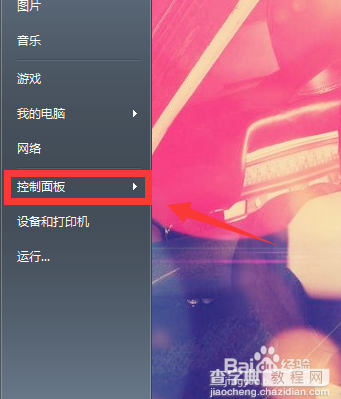
方法/步骤
在开始菜单打开控制面板~
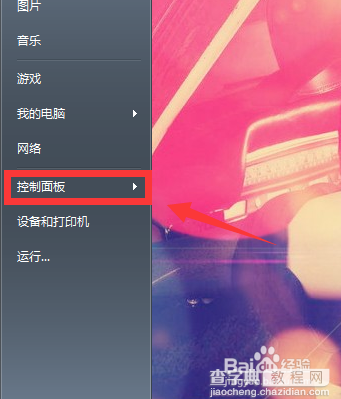
选择“硬件和声音”~~
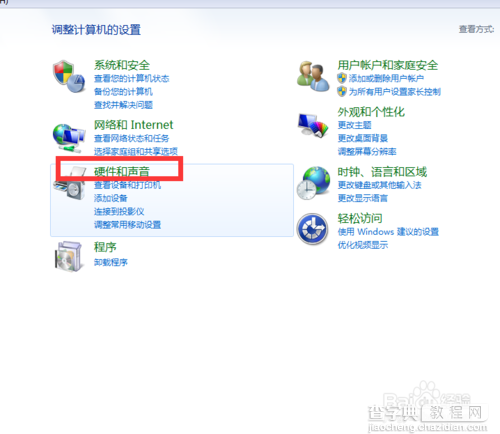
选择红框的“电源选项”~
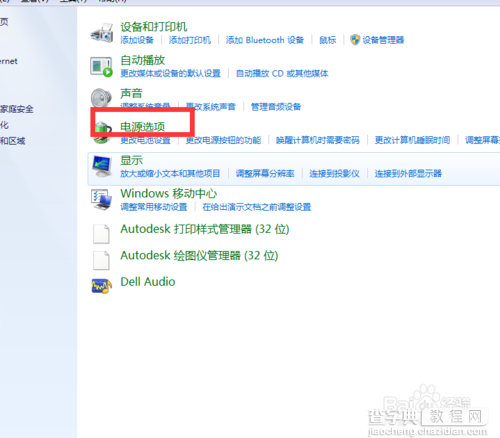
在电源选项里,我们看到左栏就有“选择关闭盖子的功能”~

我们看到关闭盖子时都是睡眠状态~~
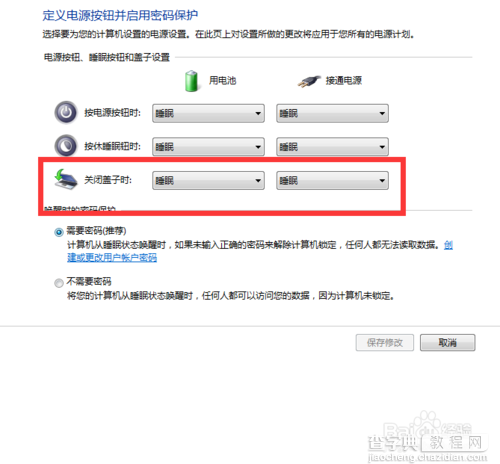
将它们都改成“不采取任何操作”就行啦啦~~保存就ok了。
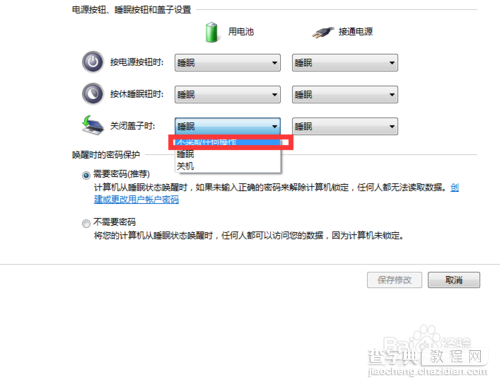
END
以上就是笔记本电脑怎么设置关闭盖子也不待机方法介绍,希望能对大家有所帮助!


